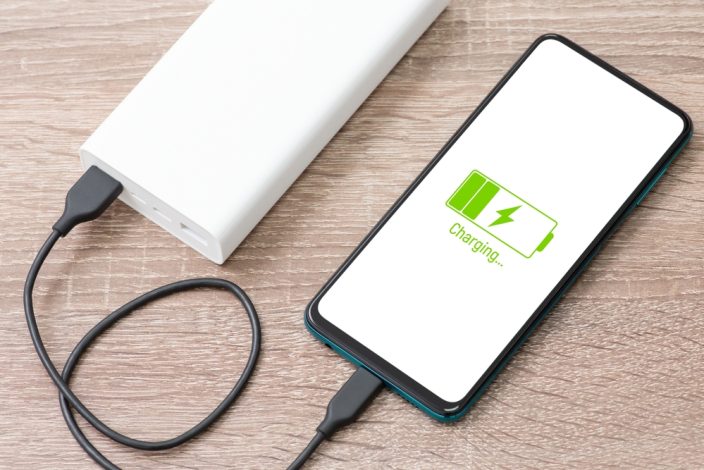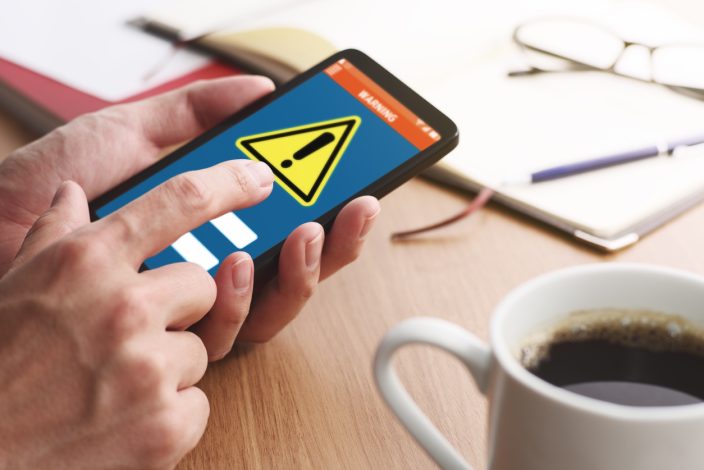iPhoneの珍しい故障について
【iPhoneリンゴループ】ホーム画面に切り替わらない時の原因と対処法とは | スマホスピタル

iPhone起動時に表示されるリンゴマーク。
いつもであれば、しばらく待つとホーム画面に切り替わるはずが、待てども待てどもリンゴマークのまま…。
このような症状を【リンゴループ】といいます。
リンゴループが起こる原因
リンゴループが起こる原因は、大きく分けると4つ。
①バッテリーの劣化
②ホームボタンやその他パーツの故障
③システムのエラー
④基盤故障
それでは順番に確認していきましょう。
バッテリーの劣化
iPhoneのバッテリーは劣化すると、充電の減りが早い・充電があってもシャットダウンしてしまうなどの症状を起こします。
さらに劣化が進むと起動する力を失ってしまい、全く電源が付かなくなってしまったりリンゴループに陥ります。
使用していてバッテリーの減りが早くなってきたと感じた場合は、万が一に備えてこまめにバックアップを取っておくのが良いでしょう。
ホームボタンやその他パーツの故障
iPhoneは起動時にリンゴマークが表示されている間、端末内に異常が無いかを調べています。
端末内に異常が無ければ問題なく起動しますが、不具合が発見された場合はリンゴループになってしまいます。
このいわゆるテストモードでは、すべての機能の確認をしているわけではありません。
毎回ランダムに選ばれた数種類の機能をチェックしていて、その機能さえ異常がなければ起動するようになっています。
そのため一度リンゴループになってしまっても、もう一度再起動した際に問題のある個所がテスト項目から外れていればホーム画面に切り替わる可能性があります。
しかし、iPhone7以降のホームボタンは指紋認証システムが搭載され、より強固なセキュリティーとなりました。
このセキュリティーがきちんと作動しているかの確認として、起動時のテスト項目にホームボタンが組み込まれることが多いです。
そのためiPhone7以降の機種は、ホームボタンが故障していると高確率でリンゴループに陥ってしまうのです。
またカメラやスリープボタンなどその他のパーツも、テスト時に異常が確認されればリンゴループになってしまいます。
日頃から使用時に不具合を感じる場合はこまめにバックアップをとるように心掛けましょう。
システムのエラー
システムエラーにはさまざまな原因が考えられますが、その中でも多いのは【空き容量の不足】と【IOSの更新失敗】です。
iPhoneは空き容量が少なくなってくると、操作時に「空き容量が不足しています」というような警告文が表示されます。
この警告文を無視して使用を続けると、システム暴走が起こり強制的に初期化が行われてしまったり、写真や電話帳などの一部データが削除されることがあります。
さらにシステムが複雑にエラーを起こすと、起動すら困難になりリンゴループが起こります。
空き容量が少なくなってきた場合は、不要なデータを削除する・パソコンにデータを移すなどの対策をとりましょう。
またIOSの更新に失敗してもリンゴループが起こってしまうことがあります。
更新時に充電ケーブルを抜いたりWi-Fiを切るのは絶対に止めましょう。
就寝時に自動更新設定をされている場合は、自動更新に失敗し翌朝スマホを見てみるとリンゴループになっていた…といったケースも多いようです。
自動更新設定をされている場合は、併せてデータの自動バックアップの設定もしておくと万が一の時も安心です。
基盤故障
基盤は人間でいう脳みそにあたる箇所です。
この部分は長期の使用で劣化してしまったり、熱すぎたり寒すぎる場所での使用や水没によって故障してしまう事があります。
基盤故障時の症状は様々ですが、その中のひとつにリンゴループがあげられます。
基盤故障は前触れがある場合もありますが、ある日突然起こることも多いのでそのような時は対処のしようがあありません。
突然の故障に備えて、日頃からこまめにバックアップをとっておくと安心です。
リンゴループが発生した時の対処法

システムエラーが原因でリンゴループが発生している場合は、自分で症状を改善できるかもしれません。
まずは強制終了とiTunesでの更新を試みましょう。
強制終了方法
強制終了の方法は機種によって異なります。ご自身のiPhoneに合った方法で試してください。
●iPhone6以前
電源ボタン+ホームボタン同時長押し
画面が暗くなり再度リンゴマークが表示されてから長押しをやめてください。
●iPhone7
電源ボタン+音量ボタン(下)同時長押し
画面が暗くなり再度リンゴマークが表示されてから長押しをやめてください。
●iPhone8・SE第二世代
電源ボタン短押し→電源ボタン長押し
画面が暗くなり再度リンゴマークが表示されてから長押しをやめてください。
●iPhoneX・11系(フルラウンド)
音量ボタン(上)短押し→音量ボタン(下)短押し→電源ボタン長押し
画面が暗くなり再度リンゴマークが表示されてから長押しをやめてください。
★どの機種も、ボタン長押し後は画面が暗くなっても再度リンゴマークが表示されるまでは指を離さないでください。
iTunes更新方法
まずはパソコンを用意する必要があります。
パソコンが用意できたら、フリーソフトのiTunesをインストールしましょう。
iTunesがインストールできたら次はiPhone側の準備です。
リカバリーモードと呼ばれるiTunesに接続するためのモードに切り替えましょう。
方法は次の通りです。
①前述の強制終了方法でボタンを押す
②画面が暗くなり再度リンゴマークが出ても、さらにボタンを押し続ける
そうするとiPhoneの画面上に、接続マークのようなもの(IOSのバージョンによって異なりますが、パソコンマークまたは音符マーク)が表れます。これでリカバリーモードに切り替わりました。
後はiTunesを起動したパソコンに接続して、画面の指示通りに操作を行えば更新完了です。
画面に指示が出ない場合は、iTunesの画面左上のスマホアイコンをクリックして操作を始めてください。
画面上に[復元][アップデート]の項目が表示されたら、【アップデート】を開始しましょう。
この時に[復元]を選択すると初期化が行われます。
データが消えてしまうので、絶対に[復元]は押さないようにしてください。
自己対処不能な時は
システムエラーが原因の場合も自分では改善出来ない可能性があります。
その場合はリンゴループ復旧専用ソフトを使用した対処が必要です。
またパーツ故障や基盤故障が原因の場合は自分で直すことはできません。
そのような場合は、近くの修理店に相談しましょう。
修理店の選び方

専用ソフトの使用やパーツ交換で直らない際は基盤修理が必要になります。
しかし基盤修理はどこのお店でも対応可能というわけではありません。
限られたお店でしか対応してもらえませんので、予め基盤修理が可能なお店に相談するのが良いでしょう。
★当店スマホスピタル神戸三宮店では!
パーツ交換・リンゴループ復旧専用ソフトの使用・基盤修理まで全てを行っています。
「基盤修理ができるお店を探したい」「他のお店で直らないと言われた」という際はお気軽にご相談ください。
リンゴループ復旧例
スマホスピタルのリンゴループ復旧例はこちらから!
iPhoneリンゴループ修理の費用などの詳細はこちら>>
2014年より、日本PCサービス株式会社にて、年間700件以上のパソコン・スマホ・タブレット修理およびお困りごと解決を行うフィールドエンジニアとして活躍した後、IT人材の育成や事業責任者として業界に従事。2021年11月、同社取締役に就任。
同年12月よりスマホ・iPhone修理のスマホスピタルを運営する株式会社スマホスピタル 取締役として、全国のスマホ修理事業を統括。
2023年5月、特定非営利活動法人 IT整備士協会の理事に就任。リテラシー格差、使い方やトラブル時の正しい対処法など、スマホの正しい知識の普及のためスマートフォン整備士検定の構築に携わるなど、スマホ・パソコンをはじめIT関連業界に10年以上従事。

CONTACT
お気軽にお問い合わせください
ご使用中のスマホの故障・水没・再起動の繰り返しなど、不具合に関するご質問やスタッフ募集、フランチャイズ加盟店募集、法人契約についてなどお気軽にお問合せください。確認次第、メールでご返信させていただきます。